文章詳情頁
如何調整win7開始菜單中最近文檔的顯示個數?
瀏覽:95日期:2023-03-09 08:16:47
大家對于開始菜單的熱衷程度還是可見一斑的,自從win8系統中取消開始菜單功能以來,win8系統的評價就大打折扣了,用戶體驗度就沒有那么好了,所以大部分用戶還是習慣于開始菜單的使用,因為再怎么說開始菜單還是有它的用處的。說道開始菜單中的一些功能,大家也許會使用到最近文檔這個功能,因為打開這個我們就可以看到最近使用的一些文件了,是很方便我們的日常使用的。但是有時候我們雖然能夠打開,但無法具體設置打開最近文檔的數量了,下面小編就教大家如何在win7旗艦版電腦中設置開始菜單最近文檔的數目?
修改win7開始菜單中最近文檔的顯示個數的方法1.首先,我們同時按下win7旗艦版電腦鍵盤上的win+R快捷鍵打開電腦的運行窗口,在打開的運行窗口中,我們輸入gpedit.msc并單擊回車,這樣就可以打開win7旗艦版電腦的組策略編輯器窗口了。
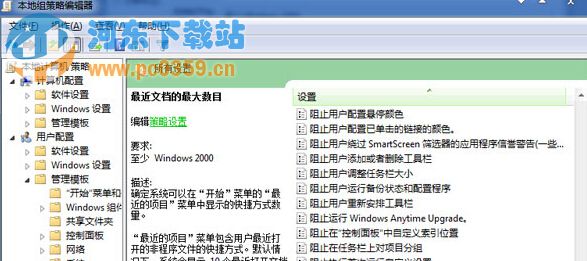
2.在打開的組策略編輯器窗口中,我們依次點擊展開左側菜單中的“用戶配置”→“管理模板”→所有設置,然后在右側的窗格里我們雙擊“‘最近的文檔’的最大數目”項,在彈出的屬性窗口上我們將默認的設置更改為“已啟用”,接下來,我們將鼠標移動到下方位置,在下面 “‘最近的文檔’的最大數目”欄里自定義“我最近的文檔”顯示多少個最近打開的文檔。
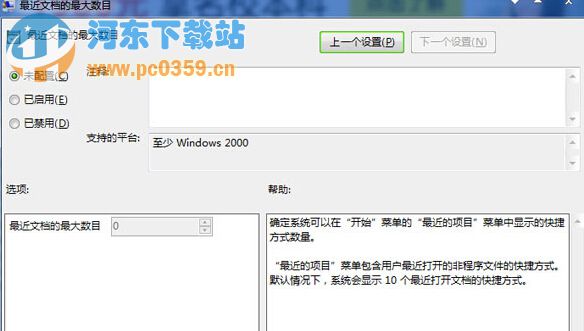
設置好之后,大家可以根據自己的喜好來查看最近打開的文檔,有利于提高我們的工作效率哦!有需要的小伙伴們可以試試這樣的方法!
相關文章:
1. CentOS7.0怎么設置屏幕分辨率?2. 怎么在老電腦中安裝Windows11系統?老電腦安裝Win11教程3. 統信uos系統怎么進行打印測試頁和刪除打印機?4. UOS文檔查看器怎么添加書簽? UOS添加書簽的三種方法5. 升級到Win11后微軟拼音輸入法UI依然為Win10的UI怎么解決?6. Win7系統自動登錄怎么設置呢?win7設置開機自動登錄的方法7. 如何在電腦PC上啟動Windows11和Linux雙系統8. Win10系統黑屏提示堆棧溢出怎么解決?Win10黑屏提示堆棧溢出解決方法9. deepin20時間顯示不準確怎么調整? deepin時間校正方法10. Win11如何打開Edge效率模式?Win11開啟Edge效率模式的方法
排行榜

 網公網安備
網公網安備